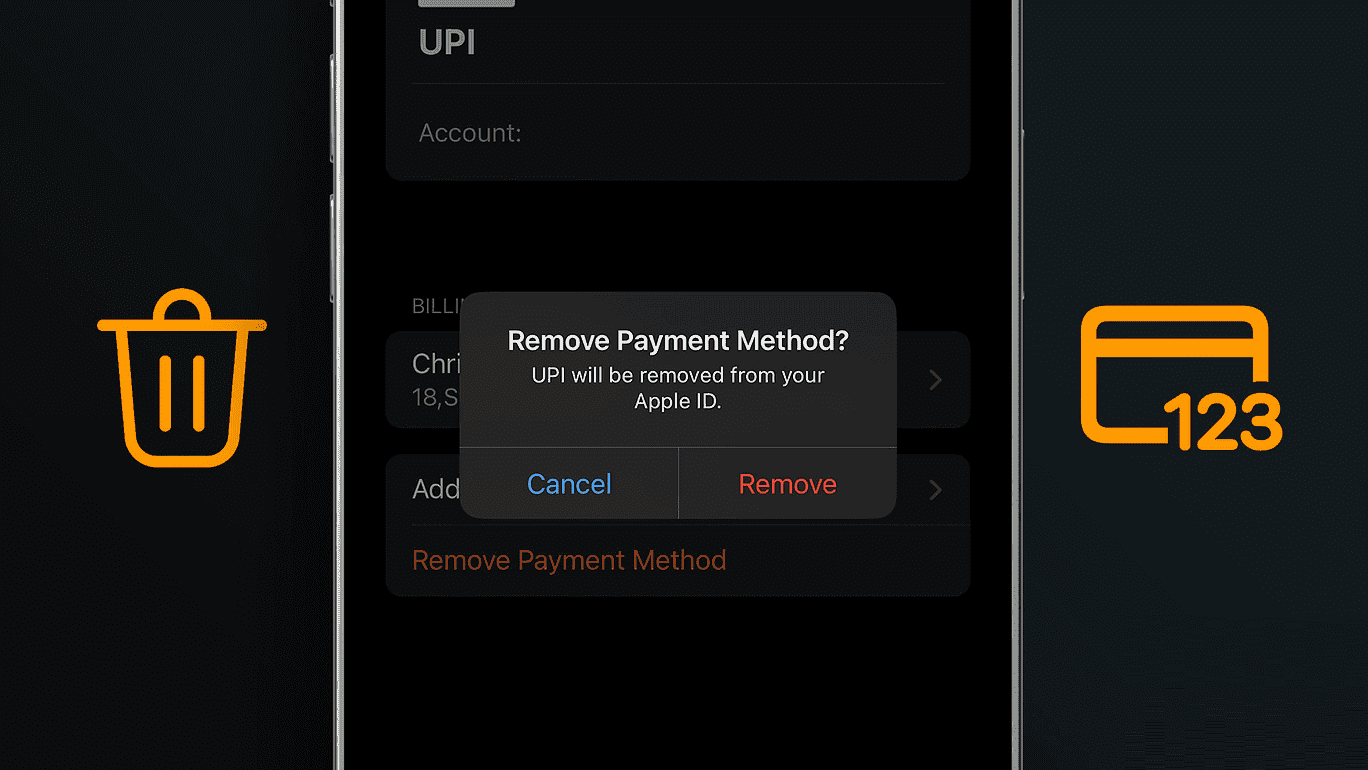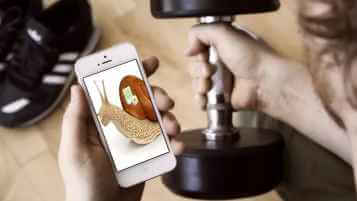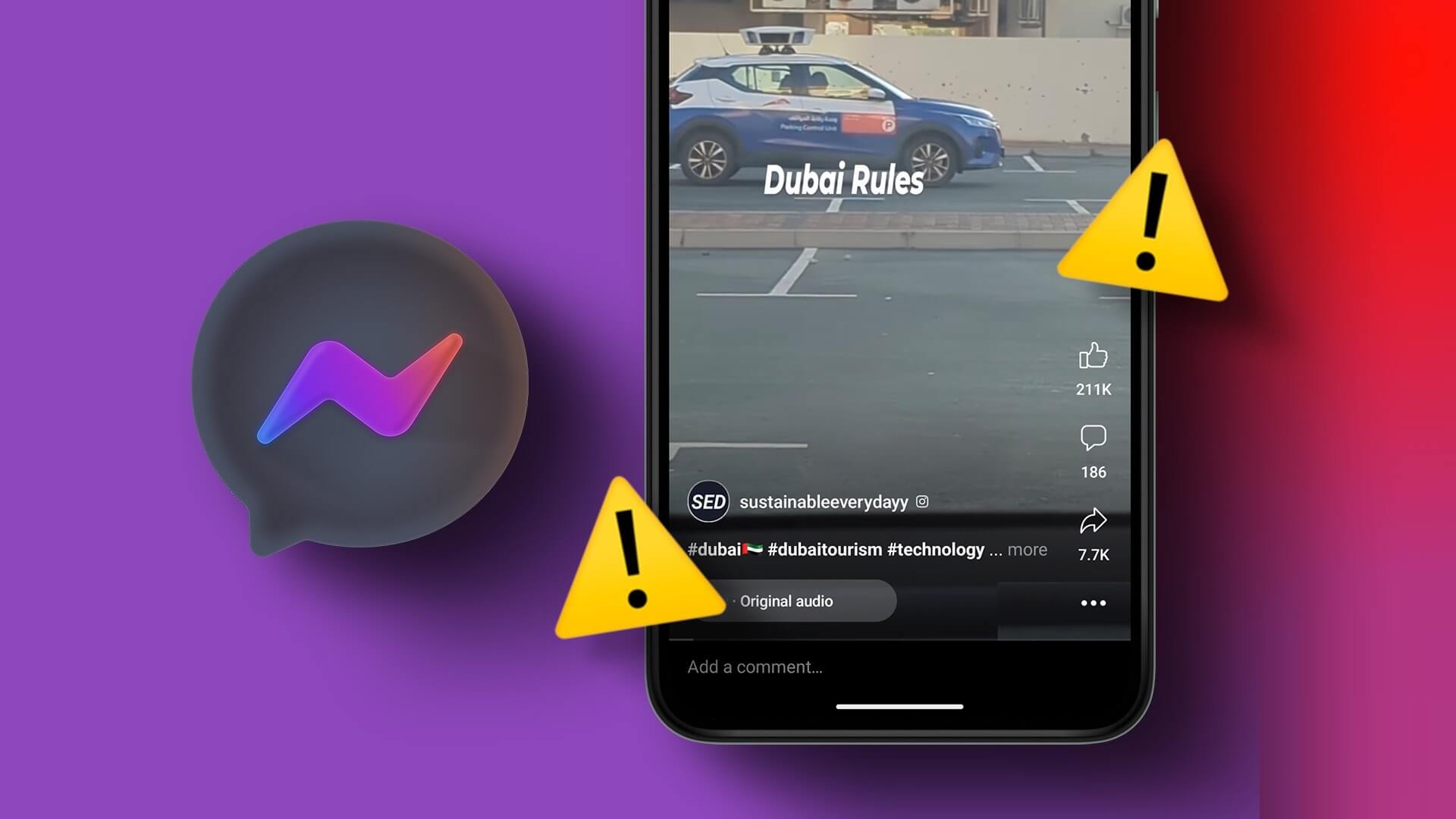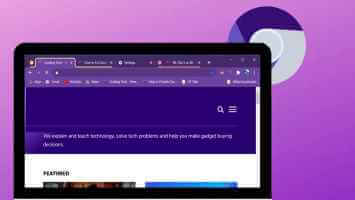Apple'ın iPhone'da başlamak için 2021 GB depolama alanının çok düşük olduğunu fark etmesi 64'e kadar sürdü. iPhone 13 serisi 128 GB depolama alanıyla başlarken, milyonlarca iPhone kullanıcısı alanın yarısını kaplıyor. RAW fotoğraflar, 4K video kaydı ve App Store'daki yüzlerce uygulama ile depolama alanınızı doldurmak çok kolay. Uygulamaları silmeden iPhone'da nasıl yer açılacağı aşağıda açıklanmıştır.
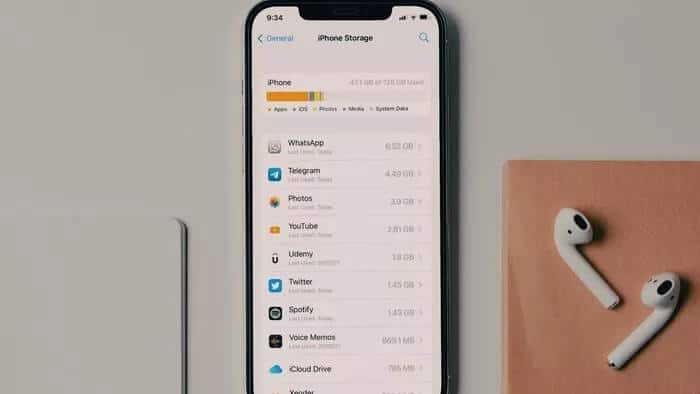
iPhone'da yer açmanın en kolay yolu, alakasız uygulamaları ve oyunları silmektir. Peki ya artık iPhone'da kaldırılabilecek uygulamalar veya oyunlar yoksa? Bu durumda, başka bir yerden ayarlamalar yapmanız gerekir. Ve işte tam olarak bu yazıda geçeceğimiz şey bu.
1. ICLOUD İÇİN MEDYA YEDEKLEMEYİ ETKİNLEŞTİRİN
iPhone'unuz fotoğraf ve videolarla dolu mu? iPhone'dan alakasız fotoğrafları/videoları silebilirsiniz, peki ya geriye kalan değerli anılar? Bunları iCloud'a yüklemeniz ve iPhone Depolama Optimizasyonu'nu etkinleştirmeniz gerekir. İşte nasıl.
Adım 1: iPhone'da Ayarlar uygulamasına gidin.
Adım 2: Profil menüsünü açın ve iCloud'a gidin.
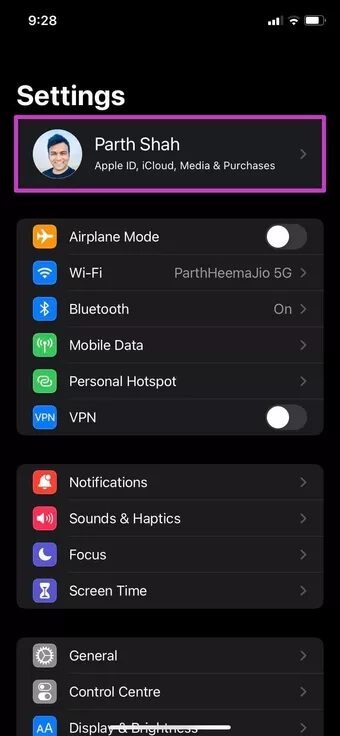
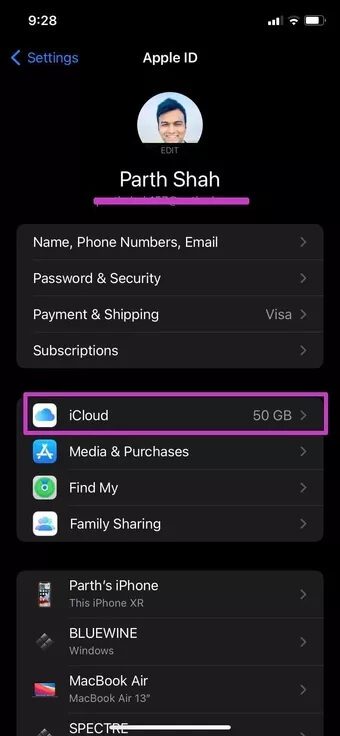
iCloud için medyayı etkinleştirmeden önce iCloud'da yeterli depolama alanınız olduğundan emin olun. iCloud saklama alanınız düşükse daha yüksek bir iCloud + planına kaydolabilirsiniz.
Aşama 3: Fotoğraflar menüsüne gidin ve iCloud Fotoğrafları geçişini etkinleştirin.
Adım 4: Aynı menüden iPhone Depolamasını Optimize Et'i seçmelisiniz.
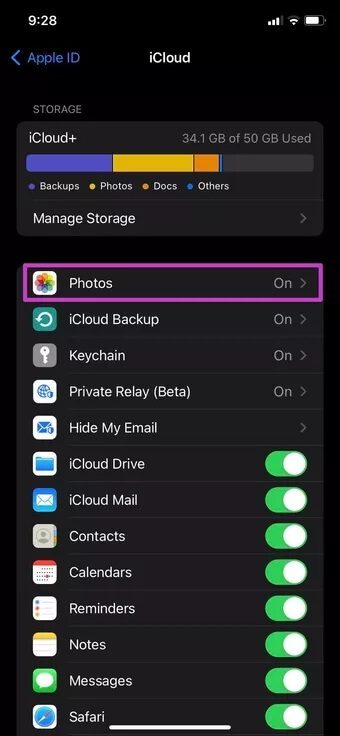
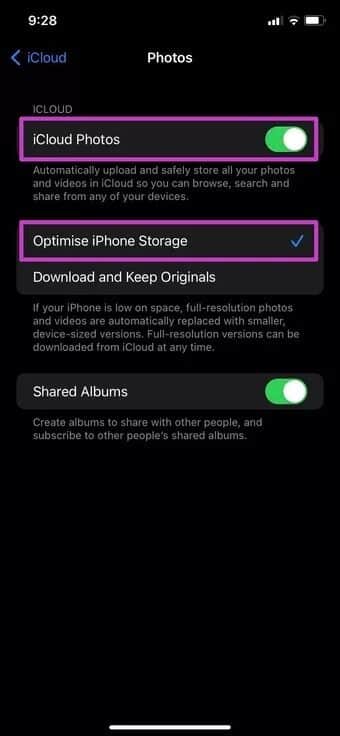
iPhone'daki depolama alanı düşükse, tam çözünürlüklü fotoğraflar ve videolar otomatik olarak cihazın boyutunda daha küçük sürümlerle değiştirilir. Kullanıcılar istedikleri zaman iCloud'un tam çözünürlüklü sürümlerini indirebilir.
2. iPhone'da yer açmak için Google Fotoğraflar'ı veya ONEDRIVE'ı kullanın
Apple ekosistemine çok fazla yatırım yapmıyorsanız ve Google veya Microsoft'tan bulut depolama hizmetini tercih ediyorsanız, medyanızı Google Fotoğraflar'a yükleyebilir veya onedrive. Her iki uygulama da App Store'dan edinilebilir.
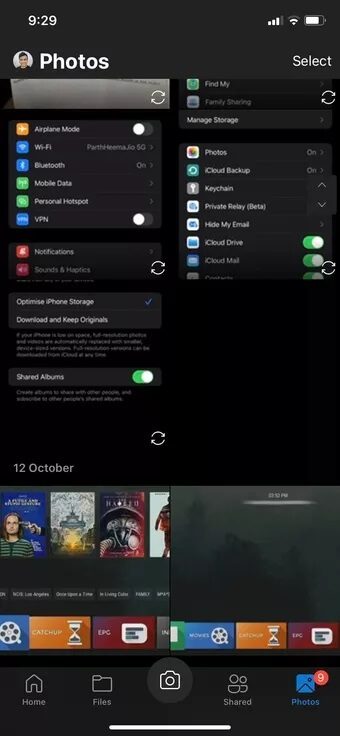
İlgili medya dosyalarını Google Fotoğraflar'a veya OneDrive'a yükledikten sonra fotoğrafları/videoları Fotoğraflar uygulamasından manuel olarak silmeniz gerekecektir.
3. Akış uygulamalarından indirilen videoları kaldırın
Netflix, Prime Video, YouTube vb. gibi uygulamalar, kullanıcıların çevrimdışı kullanım için videoları indirmesine izin verir. Her uygulamaya gidip indirilenler listesinden kaydedilmiş videoları silebilir veya bir kerede görüntülemek için Ayarlar'ın listesini kullanabilirsiniz.
İşi daha kısa sürede tamamladıkları sürece hilelerden herhangi birini takip ediyoruz. Aşağıdaki adımları izleyin.
Adım 1: iPhone'da Netflix veya Prime videoyu açın.
Adım 2: İndirilenler listesine gidin.
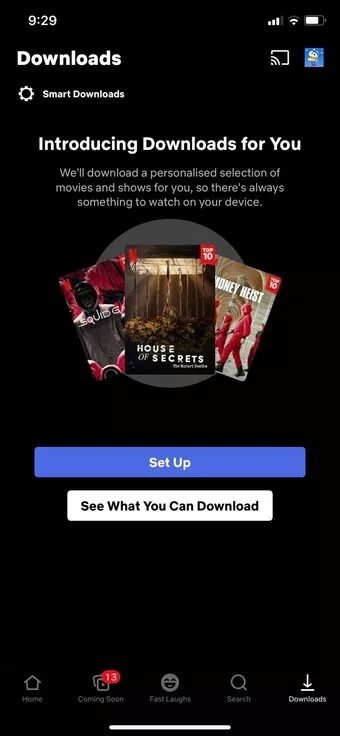
Aşama 3: Gereksiz videoları uygulamadan kaldırın.
iPhone'daki Prime Video, YouTube ve diğer video akışı uygulamaları için aynı adımları tekrarlayın.
4. Müzik uygulamalarından indirilen müzikleri silin
Her zaman yüksek hızlı bir Wi-Fi ağındaysanız, videoları iPhone depolama alanına indirmeniz/kaydetmeniz gerekmez.
Apple Music veya Spotify'dan yüzlerce parça kaydetmek, iPhone'unuzdaki depolama alanını azaltabilir. iPhone'unuzda depolama alanından tasarruf etmek için bu uygulamalardan indirilen müzikleri kaldırmanız gerekir. Burada örnek olarak Spotify'ı alalım.
Adım 1: iPhone için Spotify'ı açın.
Adım 2: Kütüphanenize gidin.
Aşama 3: Listeden indirilen çalma listelerini kontrol edin.
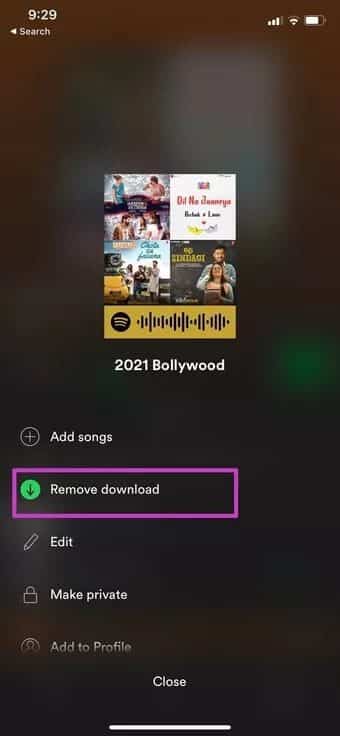
Adım 4: Daha menüsüne dokunun ve alt menüden İndirilenleri Kaldır'ı seçin.
Amazon Music veya YouTube Music gibi diğer müzik akışı uygulamaları için adımları tekrarlayın ve iPhone'unuzda biraz değerli alan boşaltmak istiyorsunuz.
5. iPhone'da yer açmak için fotoğrafın kameradaki görünümünü değiştirin
Dosya boyutunu küçültmek için en yeni iPhone modelleri HEIF formatında fotoğraf çeker. Ancak, en uyumlu dosya biçimi değildir. Kamera ayarları menüsünden en uyumluya değiştirmiş olabilirsiniz.
Ancak değişiklik, iPhone'daki görüntü boyutlarının neredeyse iki katına çıkmasına neden olacak. Biraz yer kazanmak için oldukça verimli bir dosya biçimine geri dönmeniz gerekir.
Adım 1: iPhone'da Ayarlar uygulamasını açın.
Adım 2: Kamera'ya doğru aşağı kaydırın.
Aşama 3: Formatlar'a gidin.
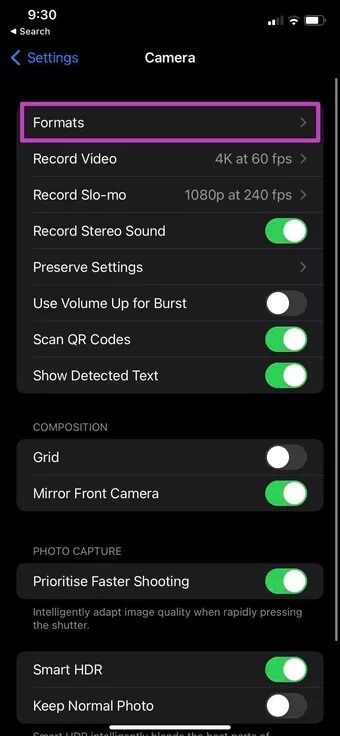
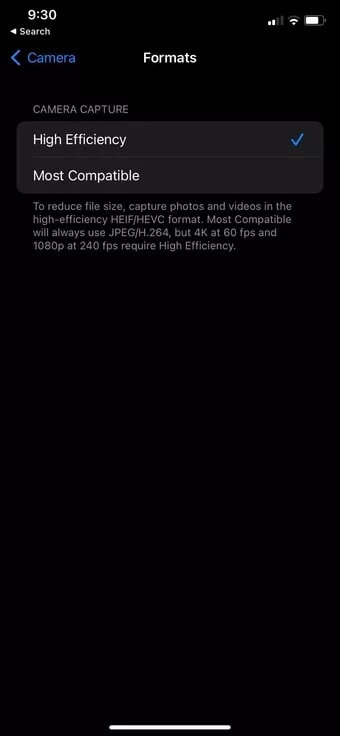
Adım 4: Aşağıdaki listeden Yüksek Verimliliği seçin.
Bunun iPhone'unuzdan fotoğraf çekerken daha az yer kaplayacağını ve herhangi bir yer açmayacağını unutmayın.
6. iPhone'da yer açmak için video kalitesini değiştirin
Bu, video kaydederken çok fazla depolama alanı işgal etmeyeceğinizden emin olmanın başka bir yoludur.
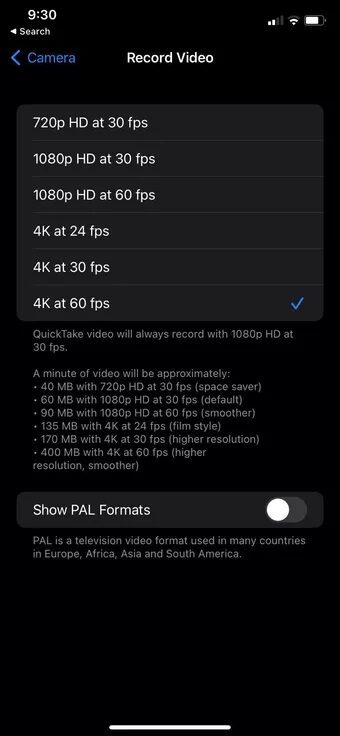
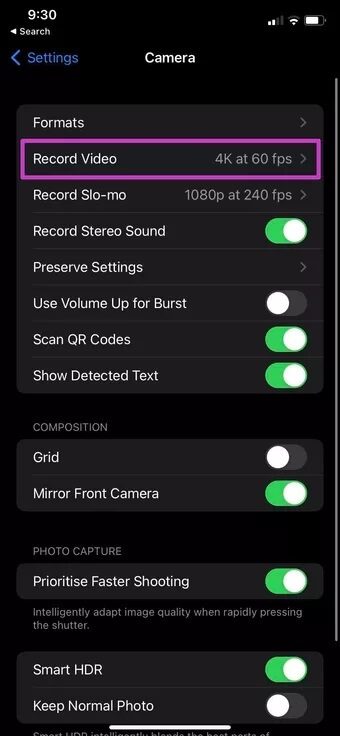
Ayarlar uygulamasını açın ve kamera menüsüne gidin. Video kayıt menüsünden, birden çok çözünürlüğü ve bunların iPhone'da ne kadar yer kapladığını kontrol edin. 4 fps'de 60K'ya ihtiyacınız yoksa, 1080 fps'de 60p veya 4 fps'de 30K'ya gidebilirsiniz.
iPhone'da biraz yer açın
iPhone'un sorunsuz çalışması ve cihaza en son iOS güncellemesini indirmesi için yeterli alan gerekir. Yüklenen uygulamalar ve oyunlar faydalıysa, yukarıdaki adımları takip edebilir ve iPhone'unuzda yer açabilirsiniz.